Cum se remediază „Indisponibil pentru scurt timp pentru întreținere programată. Verificați înapoi într-un minut.” Eroare WordPress
Publicat: 2022-05-19Ați încercat să vă conectați la site-ul dvs. WordPress și ați întâlnit doar „Indisponibil pentru scurt timp pentru întreținere programată. Verificați înapoi într-un minut.” text de eroare? Acest text de eroare apare atunci când WordPress inițiază o actualizare pentru software-ul de bază, cum ar fi teme, pluginuri sau orice extensie, dar nu se poate finaliza din anumite motive. Aceasta este cunoscută și sub numele de eroarea modului de întreținere WordPress - nu trebuie să vă faceți griji; Există o remediere rapidă pentru această eroare WordPress.
Dacă nu cunoașteți soluția, erori precum „Indisponibil pentru scurt timp pentru întreținere programată. Verificați înapoi într-un minut” – poate fi foarte frustrant.
În acest articol, vă vom arăta cum să remediați „Indisponibil pentru scurt timp pentru întreținere programată. Verificați înapoi într-un minut” în câteva minute.
Fluent Forms este cel mai prietenos generator de formulare pentru începători. Descărcați acum și începeți să creați forme frumoase GRATUIT!!!
Motivele din spatele „Indisponibil pentru scurt timp pentru întreținere programată. Verificați înapoi într-un minut” Eroare WordPress
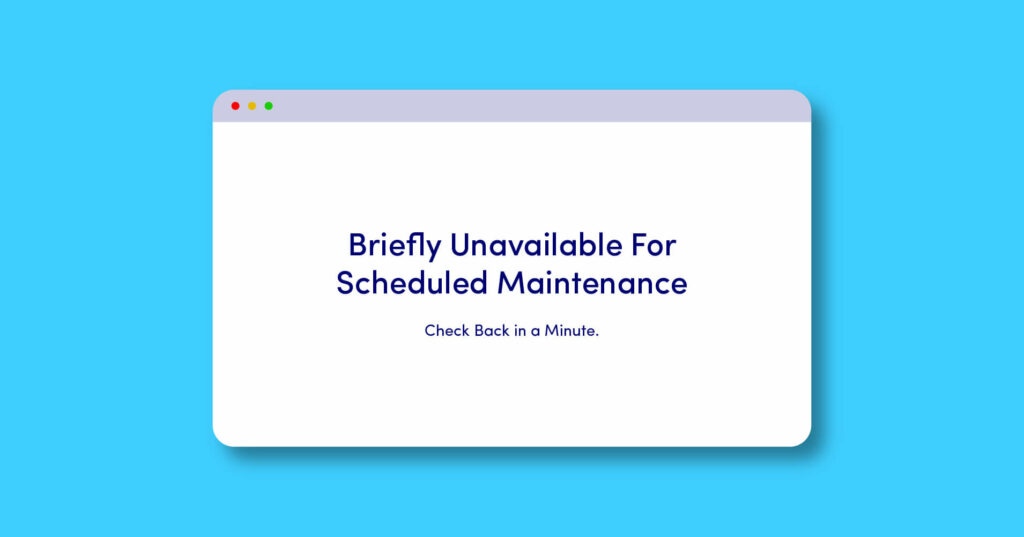
În primul rând, trebuie să cunoașteți cauzele principale pentru a rezolva această problemă. Odată ce ați învățat cauzele, va fi o idee simplă. Fără alte prelungiri, să aflăm despre cauzele „Indisponibil pentru scurt timp pentru întreținere programată. Verificați înapoi într-un minut.” mesaj de eroare.
Ori de câte ori WordPress își actualizează fișierele de bază, cum ar fi software-ul, pluginurile și temele, afișează o notificare numită „Modul de întreținere WordPress”. Deci, acesta nu este de fapt un text de eroare de care să vă faceți griji.
De obicei, WordPress activează modul de întreținere în mod frecvent și efectuează actualizări fără niciun inconvenient. Nu ar trebui să dureze mai mult de câteva minute, dar dacă vedeți testul „Indisponibil pentru scurt timp pentru întreținere programată. Verificați înapoi într-un minut.” blocat pentru o perioadă, ar trebui să luați câțiva pași pentru a rezolva problema.
Există câteva motive diferite pentru care site-ul dvs. WordPress ar putea fi blocat în „modul de întreținere”, iar cele mai comune sunt:
- În timpul actualizării, serverul a expirat din cauza supraîncărcării.
- Ați închis din greșeală fila browserului în mijlocul unei actualizări.
- Puteți încerca să actualizați o mulțime de pluginuri, teme și/sau software simultan și ceva sa blocat.
- Poate că există o problemă de compatibilitate cu actualizarea care a cauzat eroarea.
Din fericire, remedierea mesajului „Indisponibil pentru scurt timp pentru întreținere programată. Verificați înapoi într-un minut.” mesajul pe WordPress necesită doar să ștergeți un singur fișier prin FTP.
Din fericire, există o soluție simplă la acest „Indisponibil pentru scurt timp pentru întreținere programată. Verificați înapoi într-un minut” problema WordPress. Nu vă transpirați, în secțiunea următoare, vom rezolva problema împreună!
Cum se rezolvă problema „Indisponibilă pentru scurt timp pentru întreținere programată. Verificați înapoi într-un minut.” Eroare WordPress
Când WordPress inițiază o actualizare, acesta adaugă un fișier numit .maintenance în folderul rădăcină al site-ului tău – același folder care conține fișiere wp-config.php, .htaccess etc.
Dacă ceva nu merge conform planului sau încheiați accidental înainte de finalizarea actualizării, este posibil să rămâneți blocat în starea de întreținere .
Ce e de făcut acum? Iată o soluție simplă pentru a ieși din modul de întreținere:
În primul rând, trebuie să vă conectați la serverul site-ului dvs. WordPress pentru a edita sau elimina orice fișier.
Există o grămadă de moduri de a face asta; poti -
Conectați-vă la serverul dvs. FTP printr-un client FTP precum FileZilla
Accesați fișierele de bază prin cPanel dacă gazda dvs. oferă
Accesați cu orice alt instrument de gestionare de fișiere oferit de compania dvs. de găzduire
Odată ce vă conectați la serverul site-ului dvs. WordPress, trebuie doar să găsiți și să ștergeți fișierul numit .maintenance. Puteți găsi fișierul din folderul rădăcină/public (același folder conține fișiere precum wp-config.php și foldere precum wp-admin și wp-content.
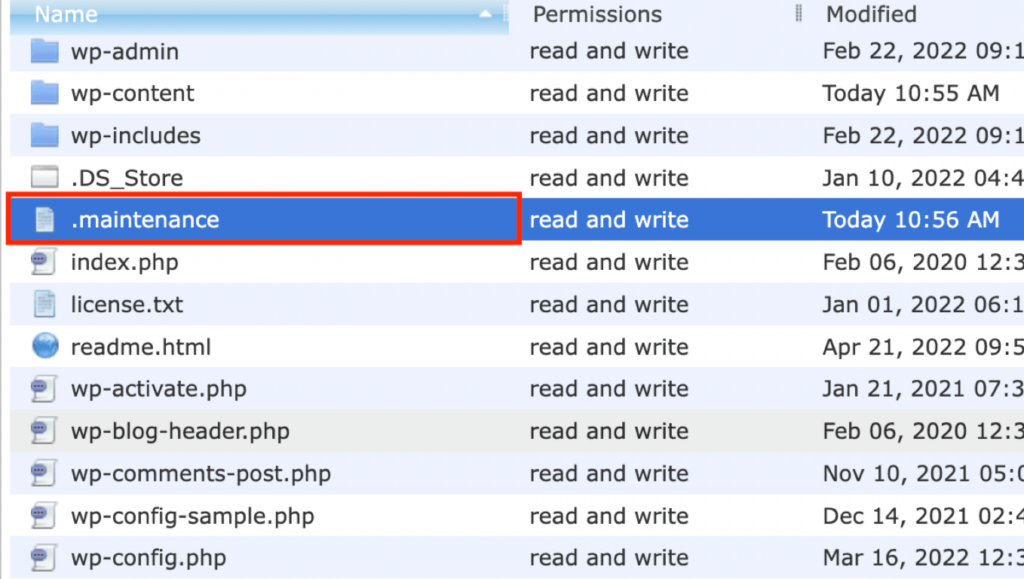
Acum trebuie doar să faceți clic dreapta și să ștergeți fișierul .maintenance pentru a ieși din modul de întreținere .
Și asta este că, de îndată ce ștergeți fișierul .maintenace, site-ul dvs. WordPress ar trebui să funcționeze instantaneu din nou.
Dacă nu vedeți fișierul în folderul public, poate fi necesar să activați „Forțați afișarea fișierelor ascunse”. Este ușor în FileZilla, trebuie doar să faceți clic pe opțiunea de server din partea de sus și să faceți clic pe „Forțați afișarea fișierelor ascunse”.
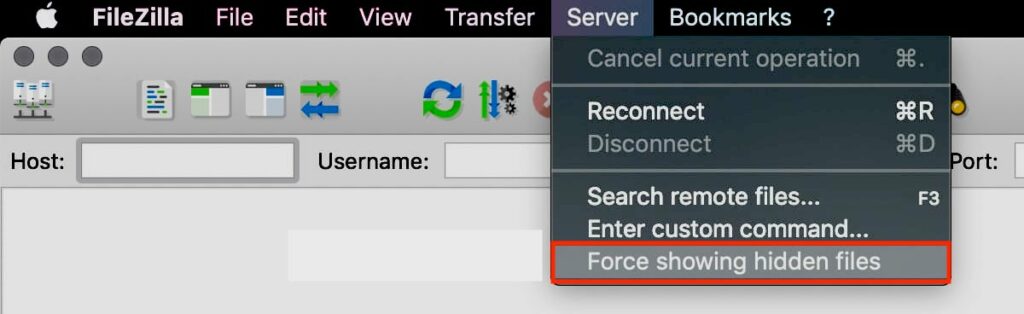
Cum să evitați mesajul „Indisponibil pentru scurt timp pentru întreținere programată. Verificați înapoi într-un minut.” mesaj în viitor
Deoarece site-ul dvs. funcționează din nou normal, există câteva puncte de care ar trebui să țineți cont pentru a evita „Indisponibil pentru scurt timp pentru întreținere programată. Verificați înapoi într-un minut.” sau modul de întreținere.
Nu închideți fila browserului în timp ce rulați o actualizare
Ori de câte ori inițiați o actualizare WordPress, asigurați-vă că lăsați fila browserului deschisă până când actualizarea se termină. Dacă închideți fila înainte de a vedea „Toate actualizările au fost finalizate”, puteți întrerupe procesul și lăsați site-ul blocat în modul de întreținere.
Nu actualizați prea multe plugin-uri/teme simultan
Nu executați mai multe actualizări simultan. În loc să așteptați ca toate pluginurile și temele să fie disponibile pentru actualizări, încercați să actualizați unul câte unul. Acest lucru vă va ajuta să actualizați mai rapid și să reduceți șansa de a rămâne blocat în modul de întreținere.
În plus, încercați să vă actualizați site-ul în mod regulat, ceea ce este o practică bună pentru a vă menține site-ul neted și sigur.
Asigurați-vă că pluginurile și temele sunt compatibile
Înainte de a rula orice actualizări, asigurați-vă că pluginul sau tema pe care o actualizați este compatibilă cu versiunea WordPress pe care o rulați.
Pentru a verifica compatibilitatea confirmată a oricărui plugin sau teme, faceți clic pe link-ul Vizualizare detalii.
Fiți atenți la actualizările automate
Actualizările automate sunt foarte convenabile, deoarece vă permit să vă mențineți extensiile actualizate fără să ridicați degetul. Dar acestea pot reprezenta un risc dacă site-ul dvs. rămâne blocat în modul de întreținere și vedeți continuu textul „Indisponibil pentru scurt timp pentru întreținere programată. Verificați înapoi într-un minut.”

Pentru a fi clar, actualizările automate nu sunt motivele pentru a rămâne blocat în modul de întreținere. Cu toate acestea, dacă ceva nu merge conform planului, este posibil să nu fiți acolo pentru a repara lucrurile.
Aplicarea manuală a actualizărilor vă va oferi întotdeauna opțiunea de a remedia problema imediat și nu veți închide accidental fila browserului, deoarece știți bine actualizarea.
rezumat
Fiecare actualizare WordPress inițiază un fișier numit .maintenance în folderul rădăcină WordPress (dosar public). Dacă închideți fila browser din greșeală sau încercați să actualizați atât de multe lucruri simultan, este posibil să rămâneți blocat în modul de întreținere WordPress. Acest mod va afișa mesajul „Indisponibil pentru scurt timp pentru întreținere programată. Verificați înapoi într-un minut.” text de eroare și nu veți putea rula site-ul fără probleme. Aceasta este o problemă foarte frecventă cu care se confruntă utilizatorii WordPress, iar soluția este destul de simplă. Trebuie doar să accesați folderul public al serverului dvs. printr-un client FTP sau cPanel sau orice alt instrument de gestionare a fișierelor oferit de compania dvs. de găzduire. Apoi ștergeți fișierul .maintenance pentru a ieși imediat din modul de întreținere.
Sper că asta ți-a rezolvat problema. Oamenii se confruntă, de asemenea, cu un alt text de eroare comun „Ne pare rău, nu aveți voie să încărcați acest tip de fișier din motive de securitate” atunci când încercați să încărcați un fișier, WordPress nu permite acest lucru în mod implicit.
Dacă aveți întrebări, anunțați-ne în secțiunea de comentarii.
